Lassan, de biztosan elérkeztünk a tanfolyamunk harmadik napjához, amikor is az Opera egyik erősségével, és egyben a következő beállítási füllel fogunk foglalkozni, így ma a keresők kezeléséről, készítéséről, használatáról lesz szó. A lentebb látható párbeszédablakot az Eszközök > Beállítások > Keresés fül alatt találod.
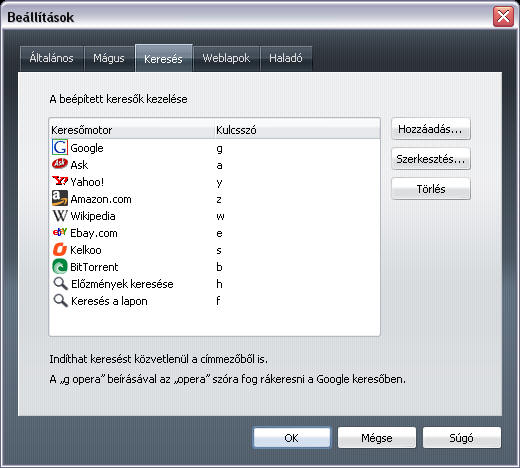
Ha eddig Internet Explorert vagy Firefoxot használtál, akkor csak a hivatalos oldalon található listából válogathattál, ahol még szép, hogy nem találtad meg a saját, magyar nyelvű feliratkeresődet, torrentkeresődet, térképkeresődet, vagy éppen szótáradat, amihez sokszor jól jönne egy kereső. De ennek az Operával vége!
Saját kereső készítése
Az Operával bármelyik oldalhoz készíthetünk saját keresőt. Mindössze annyit kell tennünk, hogy a weboldalon abba a (beviteli) mezőbe, ahová eddig a keresendő szavakat írtuk, nyomunk egy jobb egér gombot és kiválasztjuk a Kereső készítése... opciót.
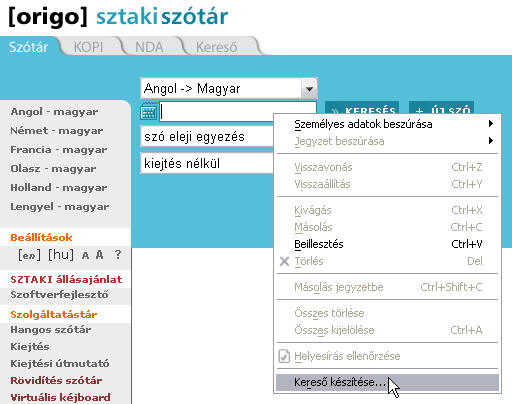 Kereső készítése Operában a Sztaki szótárhoz
Kereső készítése Operában a Sztaki szótárhoz
Ezután egy ilyen párbeszédablakkal fogunk találkozni:
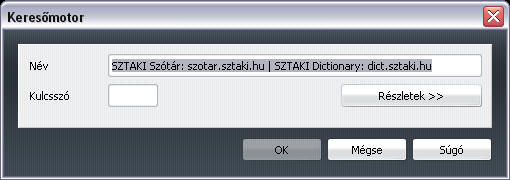
A Név utáni mezőt mindig érdemes lerövidíteni valami egyszerű, de sokat mondó címre, ugyanis ez lesz a keresőmotor neve, így az internetes címtől jobbra lévő kereső mezőben és a keresők kezelésénél is ezt láthatjuk.
Amint az a képen is látszik, ilyenkor az OK gomb még inaktív, nem történik semmi, ha rá kattintunk. Ez azért van, mert nem adtunk meg kulcsszót. Minden keresőhöz tartozik egy kulcsszó, aminek a segítségével az internetes címeket mutató mezőből is indíthatunk keresést. Ha például a Google-lal szeretnénk az „opera” szóra keresni, akkor a "g Opera"-t kell beírnunk, mert a Google kulcsszava a "g".
Lássuk a beépített keresőkhöz tartozó kulcsszavakat, és egy példát, amiben az „opera” szóra keresünk :
| Keresőmotor neve | Kulcsszó | Példa, ha az „opera” szóra keresünk |
|---|---|---|
g | g opera | |
| Ask | a | a opera |
| Yahoo! | y | y opera |
| Amazon.com | z | z opera |
| Wikipedia | w | w opera |
| Ebay.com | e | e opera |
| Kelkoo | s | s opera |
| BitTorrent | b | b opera |
| Elozmények keresése | h | h opera |
| Keresés a lapon | f | f opera |
Ezeket és a saját készítésű keresőkhöz tartozó kulcsszavakat is megtalálod az Eszközök > Beállítások > Keresés fül alatt.
Visszakanyarodva még a kereső készítéséhez, találhatunk a párbeszédablakon egy Részletek gombot, erre kattintva további, kevésbé fontos beállításokat találhatunk.
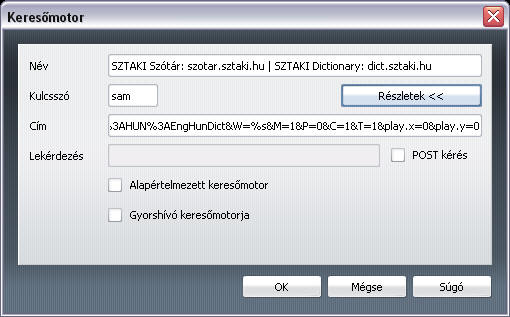
Itt a következőket állíthatjuk be:
Cím: Ezt az Opera magának beállítja, nem kell vele foglalkoznod.
Lekérdezés: Ezzel a résszel szintén nem foglalkozunk itt.
POST kérés: Úgyszintén nincs vele dolgod.
Alapértelmezett keresőmotor: Ezzel már lehet dolgod, ha az Opera alapértelmezett keresőjét, azaz a Googlet leszeretnéd cserélni akkor ezt be kell jelölnöd. Értelem szerint csak egy kereső lehet alapértelmezett.
Az alapértelmezett keresőnek kiváltságai vannak. Ha a weboldalak címét mutató mezőbe két, vagy annál több szót írsz be, akkor nem kell a keresőhöz tartozó kulcsszót is beírnod (ha beírod, akkor sincs semmi gond).
Gyorshívó keresőmotorja: Alapértelmezés szerint a gyorshívónál is van egy kereső, ahova szintén bármit beállíthatsz, de ha nincs szükséged rá, akkor ki is kapcsolhatod.
Gyorshívó keresőjének a kikapcsolása: Az Eszközök > Beállítások > Keresés fül alatt válaszd ki azt a keresőt, ami a gyorshívónál is van. Majd kattints a Szerkesztés > Részletek gombokra. Szüntesd meg a kijelölést a Gyorshívó keresőmotorja előtt, majd nyugtázd a beállításaidnak a módosításait.
Megjegyzés: Weboldalak címét, kereséseket a F2-vel előhozott párbeszédablakból is indíthatsz. Ez például akkor hasznos, ha teljes képernyőn böngészel.
Keresés a weboldal tartalmában
Az Opera böngészővel rengeteg módon kereshetünk egy weboldal tartalmában. Most ezekkel fogunk megismerkedni, hogy mindenki használhassa a neki legmegfelelőbbet.
A keresőmezővel: A jobb oldalt felül található keresők közül válasszuk ki a Keresés a lapon nevűt, majd írjuk be a keresendő szót. Gépelés közben már láthatjuk a találatokat, a következő találathoz a Szerkesztés > Következő keresésre kell kattintanod, vagy az F3, vagy pedig a Ctrl + G billentyűkombinációt használni. Az előző találat megtekintéséhez pedig a Ctrl + Shift + G kombinációt használhatjuk. Egyébként ezeket a billentyűparancsokat az összes keresési típusnál használhatjuk, nem csak ennél.
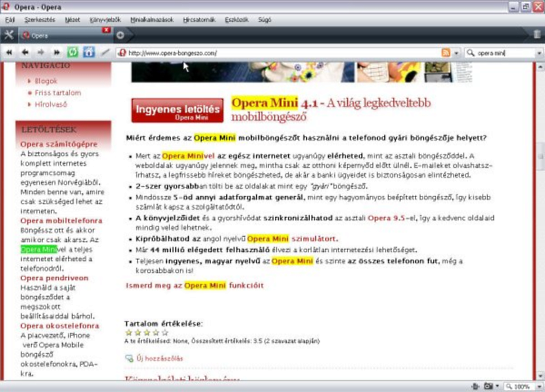
Keresés előtt egy karakter begépelése: Legegyszerűbben és leggyorsabban úgy indíthatsz keresést, hogy a keresendő szó elé egyetlen-egy karaktert beírsz. Erre több fajta lehetőség is létezik:
- Pont, vagy a per jellel szöveget: Egyszerűen a keresés előtt nyomd meg a billentyűzeten a .-ot, azaz a mondat végi pont karaktert, vagy a /, azaz a per jelet. Ezek után már írhatod is a keresendő szavakat.
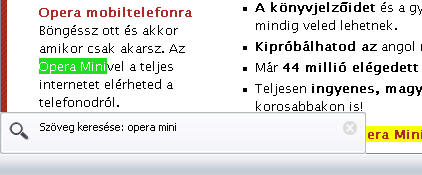
- Vesszővel hivatkozást: Ha a keresés előtt egy , azaz egy vessző karaktert ütsz le, akkor csak a hivatkozások között keres.
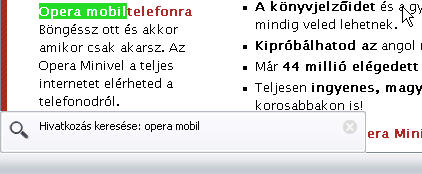
- Pont, vagy a per jellel szöveget: Egyszerűen a keresés előtt nyomd meg a billentyűzeten a .-ot, azaz a mondat végi pont karaktert, vagy a /, azaz a per jelet. Ezek után már írhatod is a keresendő szavakat.
Hagyományos keresőablakban: Természetesen az Opera böngészőnkkel indíthatunk keresést a jó öreg, hagyományos kereső ablakból is. Ezt a Szerkesztés > Keresés, vagy a Ctrl + F billentyűparanccsal hívhajuk elő. Ennek a használatának egyetlen előnye, hogy szűrni tudjuk a keresési találatokat, ami akkor jöhet jól, ha egy oldalon túl sok találatot kapunk.
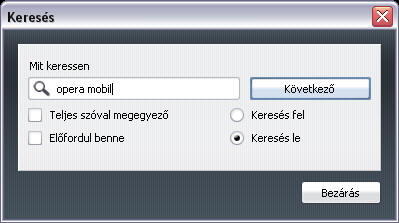
Keresés a weboldalon található szóra: Ez a megoldás akkor praktikus, ha egy weboldalon találsz valami érdekes dolgot, amire rá szeretnél keresni. Operával ilyenkor nem szükséges a szót átmásolnod a keresőmezőbe és onnan indítani a keresést. Jelöld ki azt, amire keresni szeretnél, nyomj felette egy jobb gombot és kattints a Keresésre. Amennyiben nem az Opera alapértelmezett keresőjét szeretnéd használni, akkor a Keresés ezzel menüpontból választhatsz másikat, amit ezek után a Keresésre kattintva is elérhetsz, amíg nem zárod be a böngészési fület, nem váltasz egy másikra, vagy nem jelölsz ki egy másik keresőmotort.
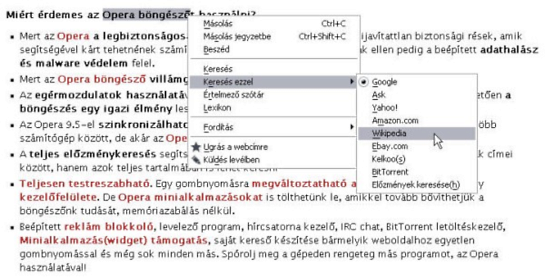
Tipp: Ha a keresési eredményeket új ablakban szeretnéd megnézni, hogy az eddig böngészett oldal továbbra is megmaradjon, akkor a Keresésre kattintva legyen nyomva tartva a Shift gomb is. Amennyiben új ablakon és háttérben szeretnénk megnyitni a keresési találatokat mutató fület, akkor a Ctrl és a Shift gombot is tartsuk nyomva. Egyébként ez a billentyű kombináció több más helyen is használható az Operában.
Keresés a weboldalak címét mutató mezőből: Mivel a Keresés a lapon nevű keresőmotornak is — mint minden más webes keresőnek — van kulcsszava (alapértelmezés szerint az f), így onnan is indíthatunk keresést. Például, ha az „opera” szóra keresünk egy weboldalon, akkor az
f operakifejezést kell beírni. Hátránya, hogy beírás közben nem látjuk a találatokat, ezért szerintem nem érdemes használni.
Teljes előzménykeresés
Az Opera 9.5 egyik újdonsága, hogy a weboldal internetes címének a gépelése közben nem csak az elmentett könyvjelzőket, a korábban meglátogatott oldalak címeit, hanem azok szöveges tartalmának egyes részleteit is megjeleníti. Ez akkor hasznos, ha olvastunk valahol egy cikket, de már nem tudjuk, hogy pontosan hol. Ilyenkor csak írd a címmezőbe azt, vagy azokat a szavakat, amik megmaradtak a cikkből és máris láthatod az oldalt, ahol olvastad.
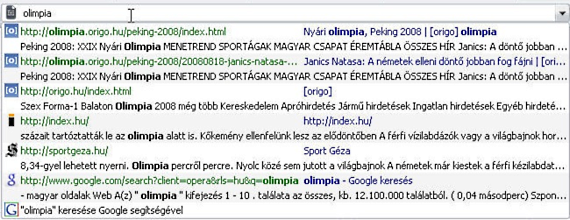
Teljes előzménykeresés kikapcsolása: Amennyiben még sincs szükséged erre a funkcióra, kikapcsolhatod az Eszközök > Beállítások > Haladó > Előzmények alatt, ha törlöd a jelölést a Jegyezze meg a látogatott lapok tartalmát pont elől, majd a módosított beállításaid az OK gombbal elmented.
Keress bárhol
Az Operával nem csak keresőket készíthetsz bármelyik oldalhoz, kereshetsz a weboldalak szövegében, vagy az előzményekben, ugyanis az Operában még rengeteg más helyen is találkozhatsz beépített keresőkkel: az összes panelen (könyvjelző, minialkalmazás, jegyzet, előzmények, levelek, hírcsatornák), ezen kívül több, beállítással kapcsolatos helyen, például a tegnap átnézett Jelszókezelő ablakon is.
További olvasnivaló
- Opera Súgó: Keresés
- Keresés az Operában
- Gyorskeresés | Keresés a weben | Saját keresők | Azonnali keresés
- SearchEdit — rakj rendet a keresők között
- Keresés az Opera gyorsítótárában
« 2. nap: A Mágus beállításai | Tartalomjegyzék | 4. nap: Weblapok beállításai »
A bejegyzés trackback címe:
Kommentek:
A hozzászólások a vonatkozó jogszabályok értelmében felhasználói tartalomnak minősülnek, értük a szolgáltatás technikai üzemeltetője semmilyen felelősséget nem vállal, azokat nem ellenőrzi. Kifogás esetén forduljon a blog szerkesztőjéhez. Részletek a Felhasználási feltételekben és az adatvédelmi tájékoztatóban.
szantos 2010.01.12. 17:35:57
Lennétek szívesek elküldeni a lapon belüli keresés beállítási paramétereit ?!
Előre is köszi!
húúúúúdekííínos 2011.02.18. 15:52:19
ZeGa 2011.02.18. 15:57:48
húúúúúdekííínos 2011.02.18. 20:06:50
húúúúúdekííínos 2011.02.18. 20:09:09
Estleg az megoldható valahogyan, hogy a legördülő menüben kapjon helyet egy ilyen pont?
summoner · http://my.opera.com/summoner1/blog/ 2013.03.16. 12:02:24
summoner · http://my.opera.com/summoner1/blog/ 2013.03.16. 12:05:48
summoner · http://my.opera.com/summoner1/blog/ 2013.03.22. 09:28:02
Nekomajin · http://nekomajin.wordpress.com 2013.03.22. 19:48:04
summoner · http://my.opera.com/summoner1/blog/ 2013.03.24. 14:06:46